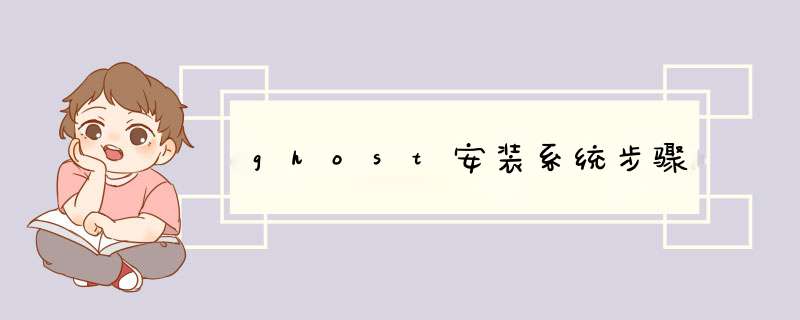
ghost安装系统步骤是,点击系统PE界面选择手动ghost选项,进入ghost选项界面。
进入手动ghost选项界面,点击确认进入ghost *** 作菜单。
选择系统恢复,顺序是Local---Parfifion-----FromImage,简单记的话就是123,选择第一页的第一项,第二页的第二项,第三页的第三项。
选择要还原的系统镜像,可选择本地镜像或者U盘镜像文件。放置在非系统盘即可。
选择要覆盖的磁盘,一般默认为C盘。
提示覆盖,磁盘内容将清空。确认安装。
开始安装,显示安装进度条。
安装完成,是否立即重启,默认重启。
ghost系统特点:
系统灾难性恢复。当系统发生故障或崩溃性灾难时,可以简单地利用事前制作的系统硬盘映像文件快速地恢复整个系统,这时系统就恢复到了故障前的状态,从而极大地缩短了系统灾难恢复所需的时间。
支持网络复制与克隆。对于大型机房或网吧,如果在几十台或上百台机器上重新安装系统或更新数据,那将时一件非常费事与费时的,用ghost可以解决这一问题。
解压电脑本地的ghost镜像包,经过路径映射、安装,并重启后即可实现系统的重装,从而达到系统装机目的。具体装机步骤如下:
1、右键本地硬盘的ghost win7系统iso镜像,使用WinRAR等工具解压出来。
2、将最大的gho文件win7.gho和ghost装机软件放到同一目录,比如D盘,不要放C盘或桌面。
3、双击打开ghost装机工具,选择“还原分区”,映像路径选择win7.gho文件,选择系统要安装的位置,一般是C盘,或者根据磁盘容量选择安装位置,点击确定。
4、d出对话框,点击是,立即重启进行计算机还原。
5、这时候电脑自动重启,启动菜单多出Onekey Ghost选项,电脑会自动选择这个选项进入。
6、进入到这个界面,执行系统安装部署到C盘的 *** 作,耐心等待进度条完成。
7、安装过程通常5-10分钟,最后重启进入全新系统桌面后,ghost装机过程结束。
注意事项
进行GHOST安装前,切记一定要将重要文件备份、保存,以免造成信息丢失。
方法步骤如下:
1、首先打开计算机,在计算机内将ghost映像iso文件下载到C盘之外的分区,比如下载到F盘,右键使用WinRAR等工具解压到当前文件夹或指定文件夹,不能解压到C盘和桌面,否则无法安装。
2、d出对话框,执行ghost映像文件解压过程,需要等待几分钟。
3、解压之后,我们打开安装目录,找到【安装系统.exe】程序并使用鼠标点击。
4、在d出的界面内选择【还原系统】,映像文件路径选择win7.gho文件,勾选要安装的位置C盘,如果不是显示C盘,要根据卷标或容量来判断C盘。
5、这时候电脑会重启,进入到这个界面,默认选择SysCeo Recovery项启动。
6、启动进入这个界面,执行C盘格式化以及ghost系统安装到C盘的过程,需要等待3-5分钟。
7、整个安装过程5-10分钟,最后启动进入系统桌面,ghost镜像安装完成。
欢迎分享,转载请注明来源:内存溢出

 微信扫一扫
微信扫一扫
 支付宝扫一扫
支付宝扫一扫
评论列表(0条)